3ds MAX实例:苹果的制作(2)
2009-10-20 21:28:42 作者:清华大学出版社 来源:清华大学出版社 网友评论 0 条
3ds MAX实例:苹果的制作
(5) 下面为苹果赋予材质。首先选择苹果杆,单击工具栏中的(材质编辑器)按钮,弹出Material Editor(材质编辑器)对话框。选择其中的一个样本球,单击材质编辑器工具栏中的(赋予材质)按钮,将选择的样本球材质赋予苹果杆。单击展开Maps(贴图)卷展栏,单击Diffuse Color(表面色)右边的按钮,弹出Material/Map Browser(材质/贴图浏览器)对话框,在其中选择Bitmap(位图)并单击OK按钮,弹出Select Bitmap Image File(选择位图文件)对话框,在其中找到BARK5.jpg贴图,如图1-175所示。

图1-175 BARK5.jpg贴图
(6) 单击Select Bitmap Image File(选择位图文件)对话框中的“打开”按钮。调整Coordinates展栏中的参数如图1-176所示。
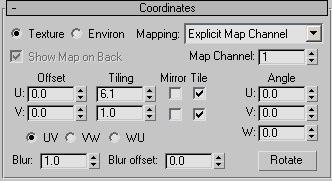
图1-176 调整Coordinates卷展栏参数
(7) 选择苹果,在材质编辑器中选择一个样本球,单击材质编辑器工具栏中的(赋予材质)按钮,将选择的样本球材质赋予苹果。单击展开Maps(贴图)卷展栏,单击Diffuse Color(表面色)右边的按钮,弹出Material/Map Browser(材质/贴图浏览器)对话框,在其中选择Gradient(渐变)贴图,调整渐变贴图参数如图1-177所示。
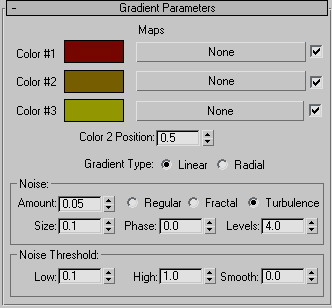
图1-177 调整渐变贴图参数
(8) 单击材质编辑器工具栏中的(向上)按钮,将Diffuse Color(表面色)的贴图拖到Bump(凹凸)上,并将凹凸数值调整为2,如图1-178所示。
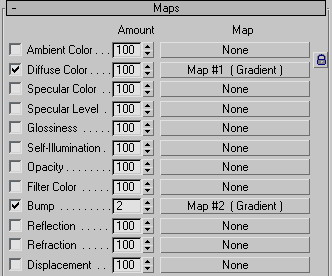
图1-178 将Diffuse Color的贴图拖扯到Bump上
模型全部制作完成,完成后渲染一下视图看看制作效果如何。
【举一反三】
利用NURBS可以制作苹果,也可以制作桔子、汽车等许多物体。
【应用】
本例制作的苹果可以应用到静物写真、室内效果图和室内动画制作中。
相关文章
- 1970-01-01
- 1970-01-01
- 1970-01-01
- 1970-01-01
- 1970-01-01
- 1970-01-01
- 1970-01-01
- 1970-01-01
- 1970-01-01
- 1970-01-01
[错误报告] [推荐] [收藏] [打印] [关闭] [返回顶部]


 已有
已有


